A Color Grading-Panel a MAGIX VEGAS Pro 19-ben átfogó felülvizsgálaton esett át. Az új verzió egyszerűbb használatot tesz lehetővé, és számos fejlesztést kínál, amelyek jelentősen hatékonyabbá tehetik munkafolyamataidat. Ebben a útmutatóban megismered az újdonságokat és lépésről lépésre átkísérlek az új panel funkcióin.
Legrfontosabb megállapítások
- A Color Grading-eszköz egyszerűsített használata
- Azonnali visszajelzés a színmódosításokról
- A színgörbék áttekinthetőségének javítása
- Bővített lehetőségek LUT-okkal való munkához
- A menü rugalmas leválasztása jobb testreszabáshoz
Lépésről Lépésre Útmutató
1. Belépés a Color Grading Panel-be
Kezdéshez nyisd meg a klipet és aktiváld a Color Grading Panel-t. Ezt megteheted az Alt + G gombok lenyomásával. Az összehasonlítás során azonnal észre fogod venni, hogy a VEGAS Pro 19-ben a felhasználói felület vonzóbb és funkcionálisabb.
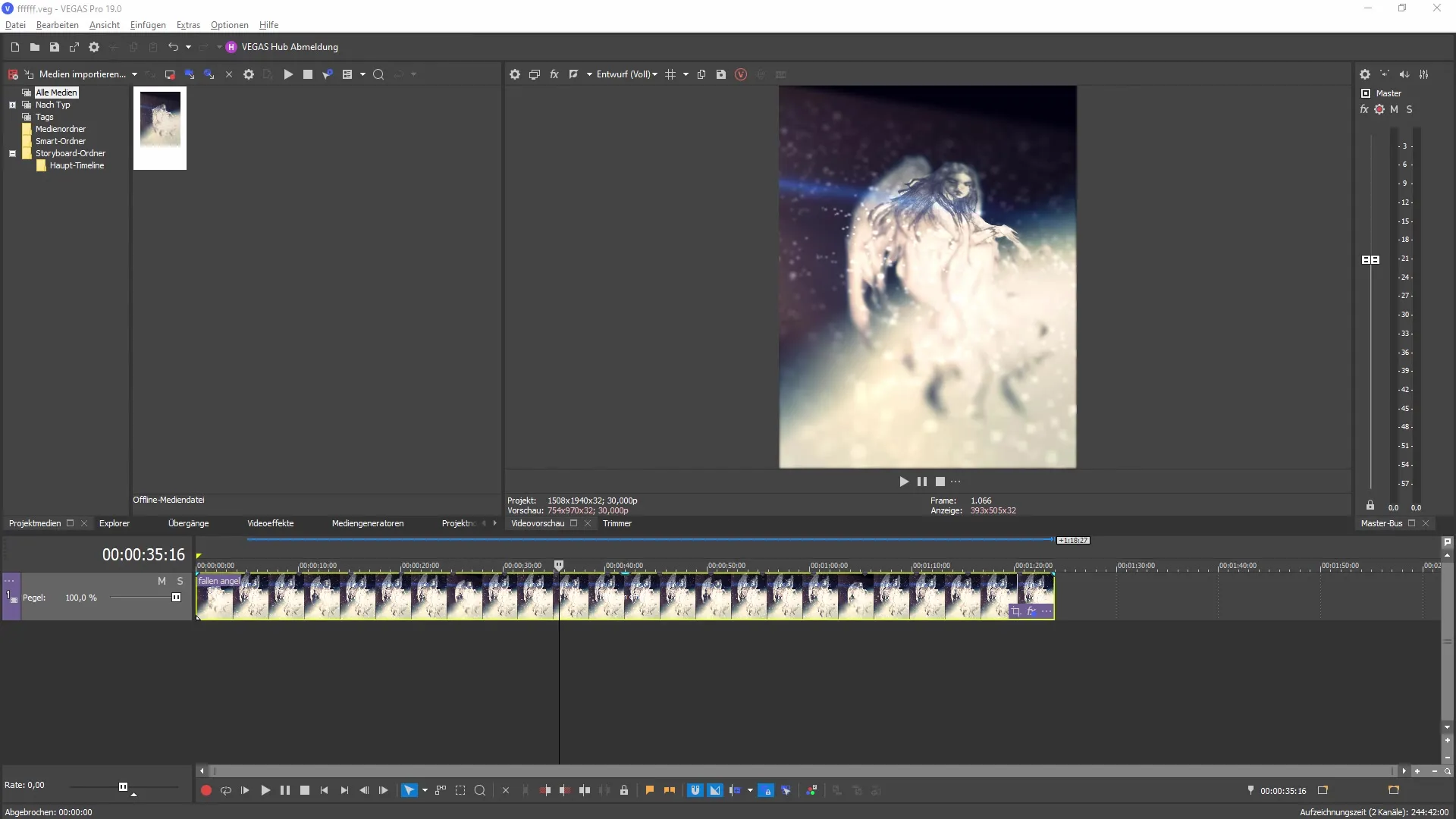
2. Színváltoztatás és azonnali visszajelzés
Az új verzióban jól látható, hogy a színváltoztatások sokkal intuitívabbak. Ha kiválasztasz egy színt és módosítod azt, azonnal visszajelzést kapsz az elkészült változásokról valós idejű vizualizációk formájában.
3. Részletes színkezelés
Az új panel lehetővé teszi, hogy minden színt százszázalékos kontrollal kezelj. A színeket egy központi pontból vezérelheted, és a fényerőt és a telítettséget közvetlenül a képen láthatod.
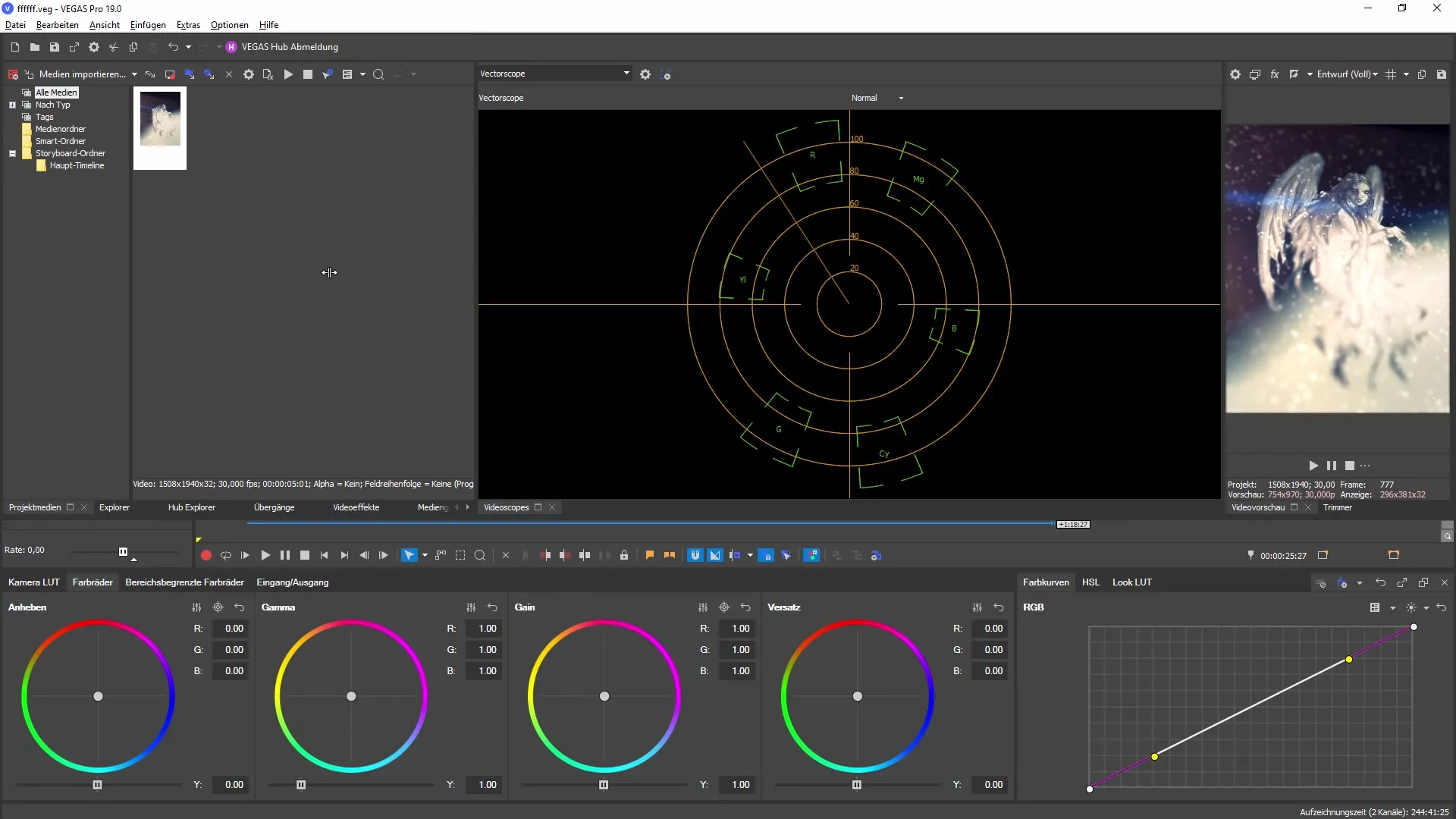
4. Munka szétválasztott színgörbéken
Az egyik jelentős újítás lehetőséget ad a színgörbék egyértelmű felosztására. Az előző verzióban nehezebb volt, mert az összes színtartomány egy menüben volt rendezve. Most könnyen navigálhatsz ezek között és gyorsan módosításokat hajthatsz végre.
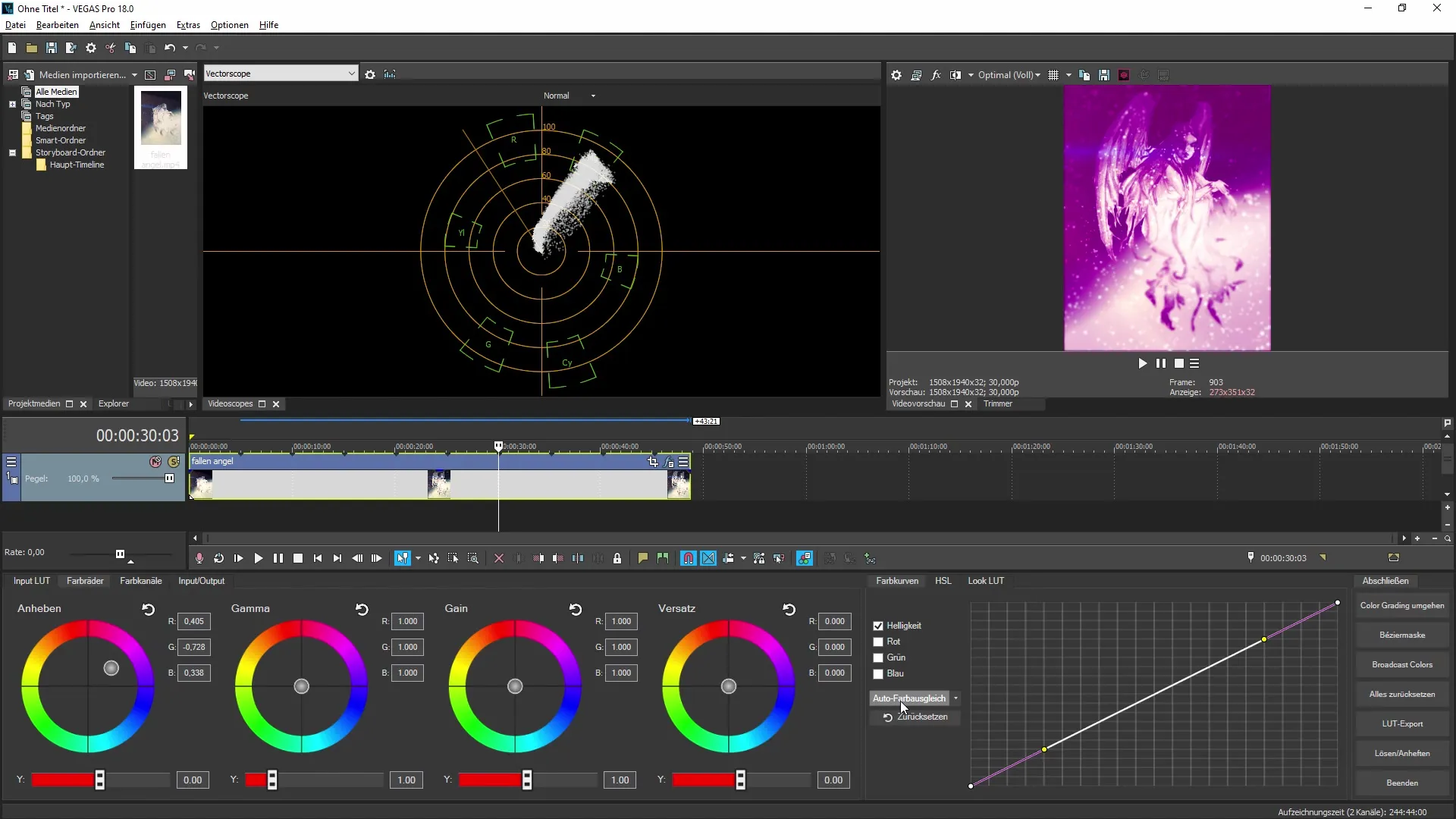
5. LUT-ok kiválasztása és használata
Az új verzióval könnyebb hozzáférést biztosítanak egy Look LUT kiválasztásához. Válassz a LUT menüből előre meghatározott kinézetek közül vagy importálj saját LUT-okat. Ez ösztönzi a kreativitásodat és lehetővé teszi, hogy egyedi stílust adj a projektednek.
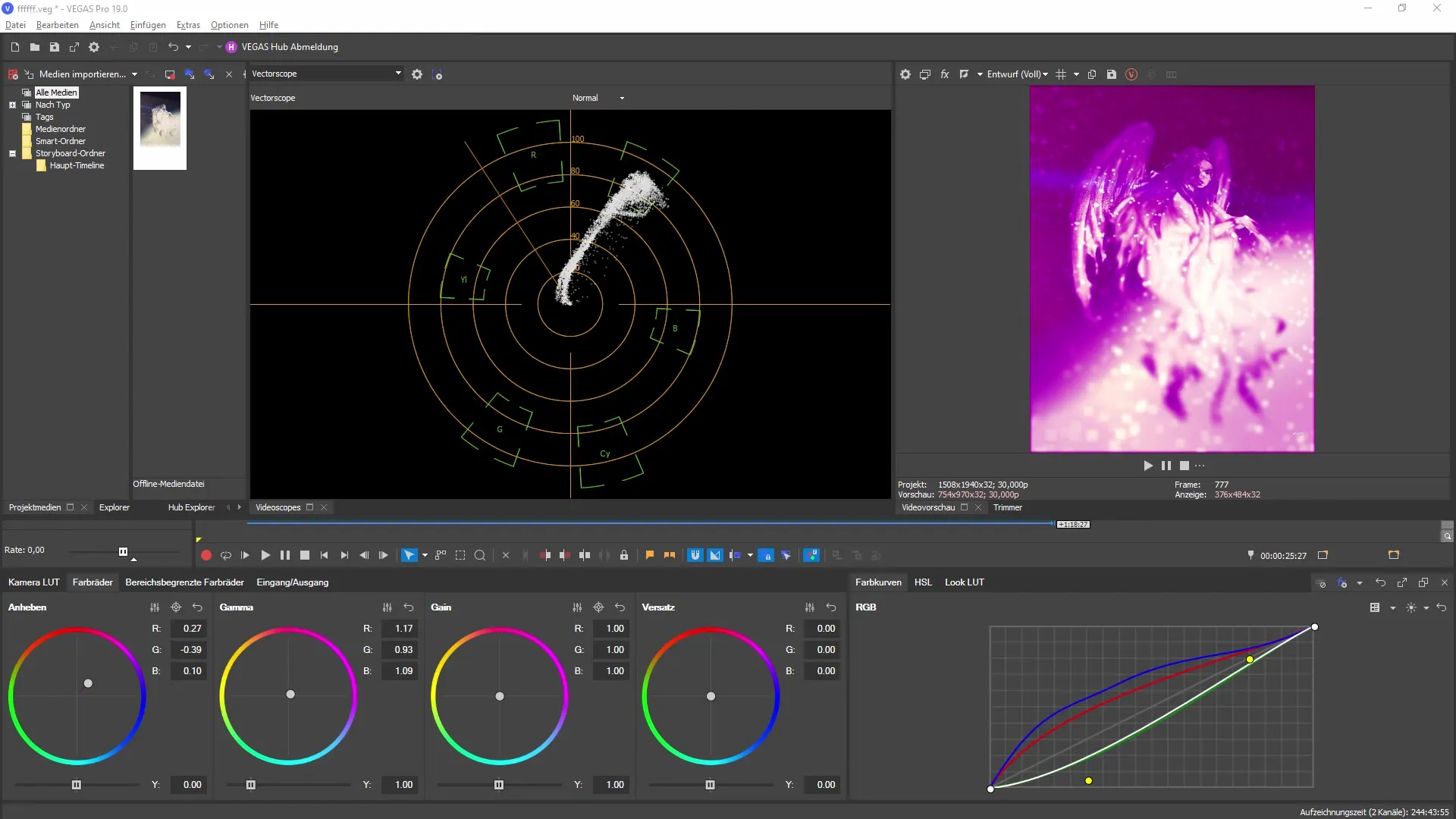
6. HSL terület hatékony kihasználása
Az új HSL terület segítségével átláthatóan irányíthatod a színvilágot. A korábbi függőleges elrendezést egy áttekinthető vízszintes megjelenítés váltotta fel, ami sokkal hatékonyabbá teszi a telítettség és a luminancia szerkesztését.
7. Menü leválasztása
Az új verzió egyik kiemelkedő jellemzője a Color Grading menü leválasztásának lehetősége. Ez nemcsak nagyobb rugalmasságot biztosít a munkád során, hanem lehetővé teszi, hogy a panel megfeleljen az igényeidnek.
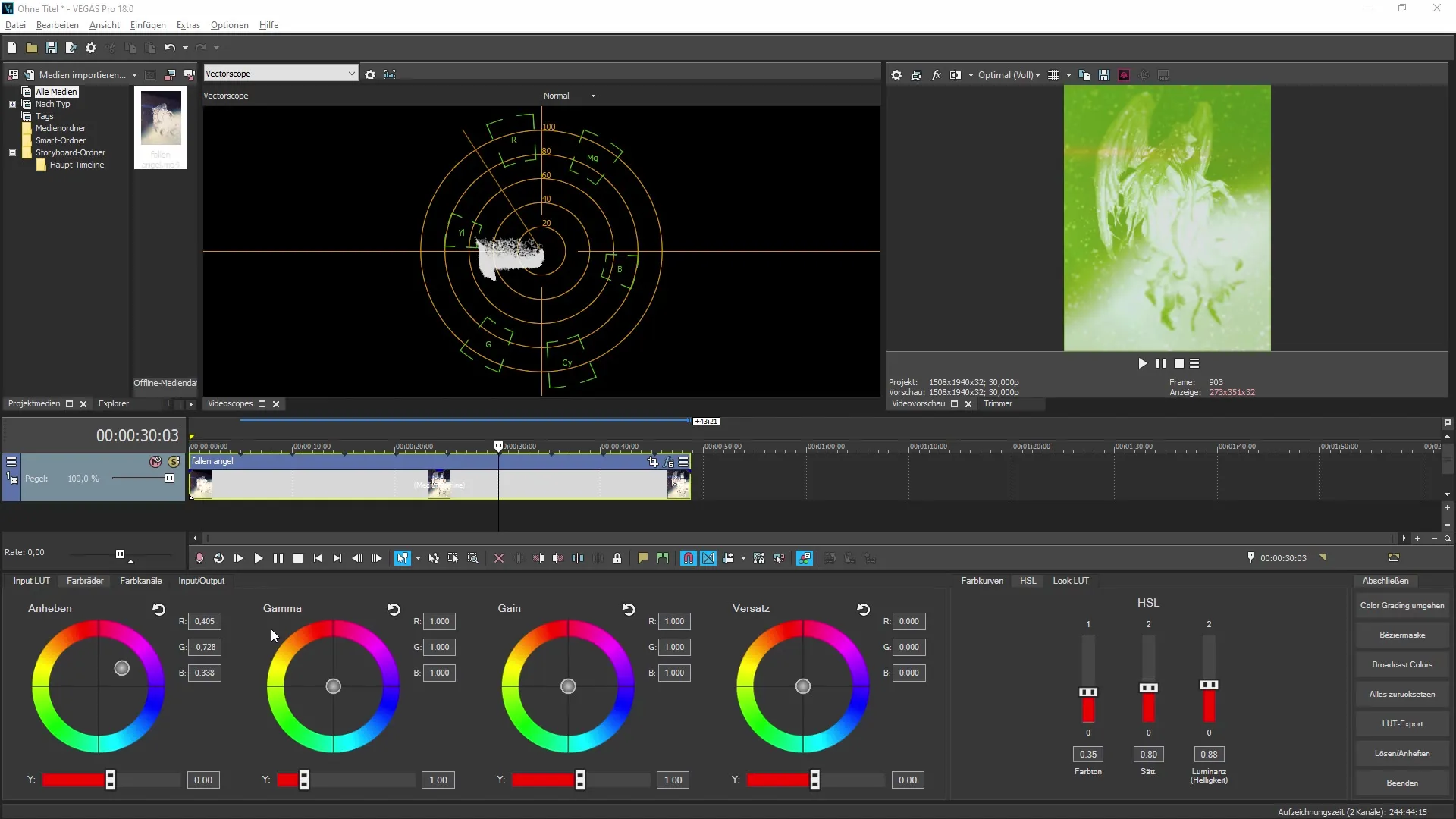
8. LUT-ok exportálása
Továbbá, exportálhatod a beállításaidat LUT-ként. Ez azt jelenti, hogy a saját színes megjelenéseidet más programokban is használhatod, és ez új lehetőségeket nyit meg a munkák utófeldolgozásában.
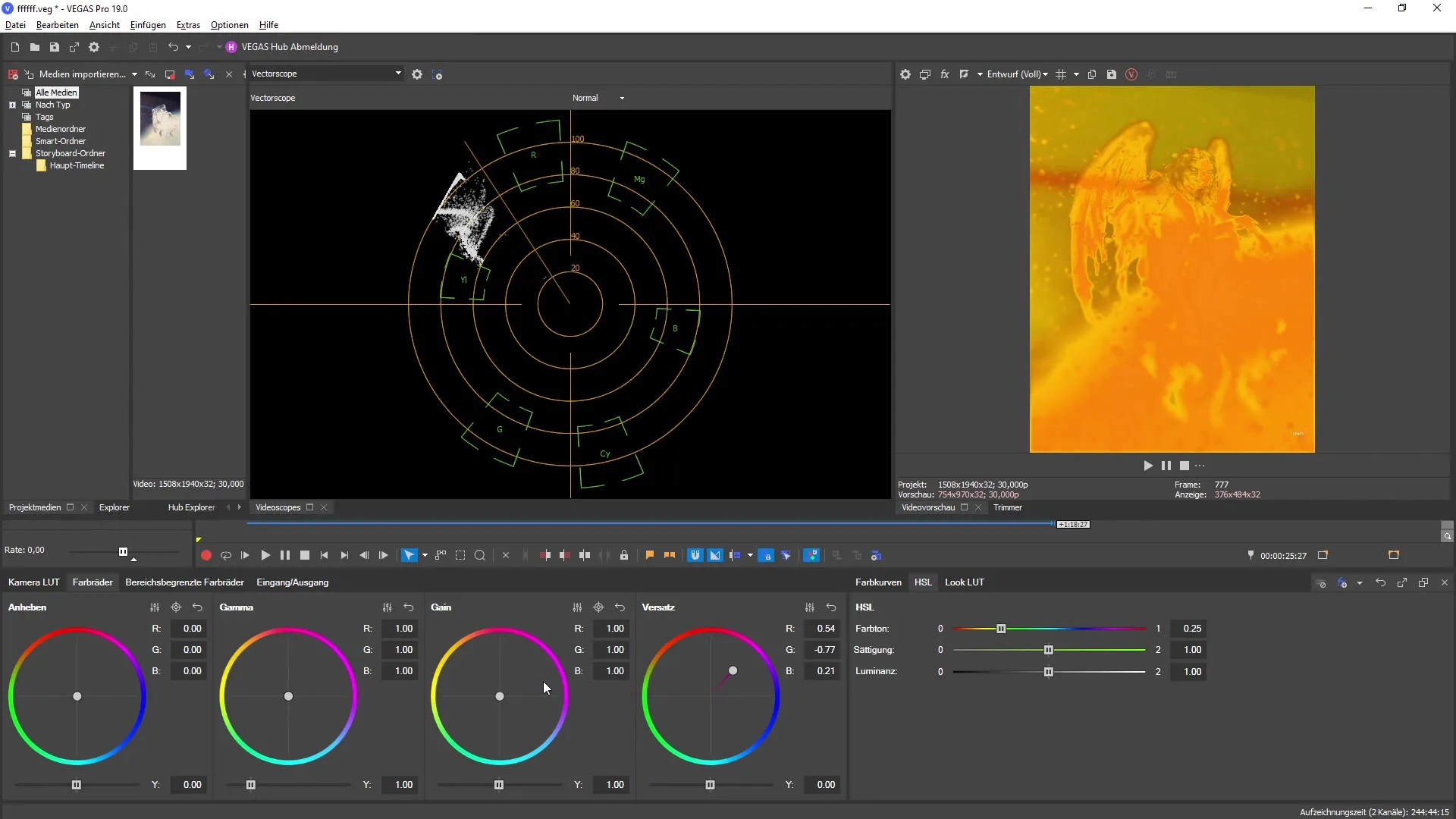
9. Effektek és visszaállítás funkció használata
A menüben lehetőséged van effekteket hozzáadni vagy változtatásokat visszaállítani. Ez lehetővé teszi eltérő kinézetek és stílusok kipróbálását, és biztosítja, hogy bármikor visszatérhess egy korábbi állapothoz.

10. Befejezés és beállítások visszaállítása
Végül zárd be a menüt az Alt + G billentyűkombinációval. Az állításaid továbbra is megmaradnak, így bármikor folytathatod és további módosításokat végezhetsz a projekteken.
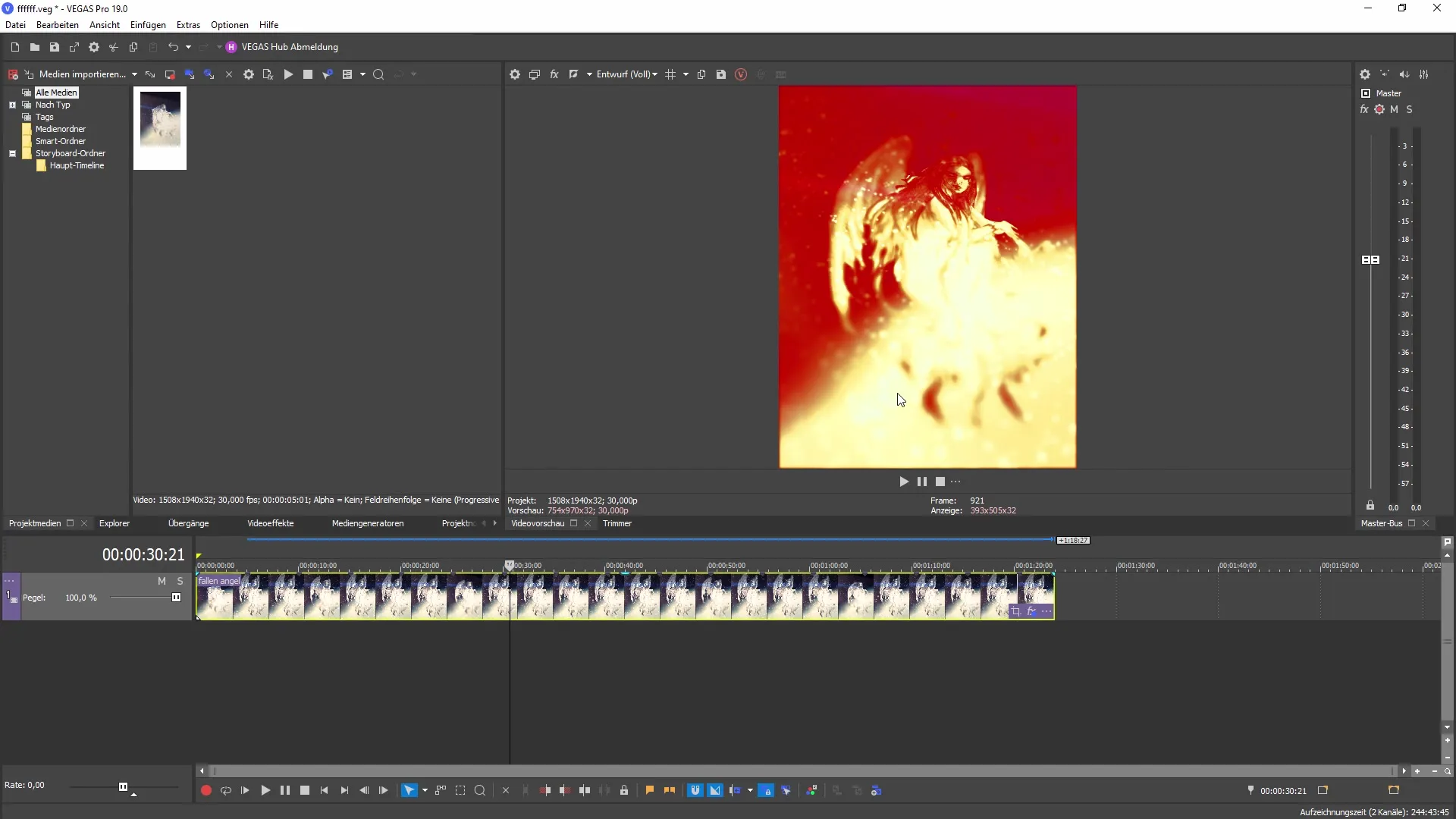
Összefoglalás
A megújított Color Grading panel a VEGAS Pro 19-ben számos új funkciót kínál, amelyek jelentősen megkönnyítik a színbeállítások szerkesztését. Az UI javításai, a színek görbéinek áttekinthetősége és az LUT-k rugalmasabb kezelése miatt ez az frissítés elengedhetetlen fejlesztés minden VEGAS Pro-val dolgozó számára.
Gyakran ismételt kérdések
Hogyan lehet aktiválni a Color Grading panelt?A Color Grading panelt az Alt + G billentyűkombinációval lehet aktiválni.
Lehet-e saját LUT-okat importálni a VEGAS Pro 19-be?Igen, saját LUT-okat importálhatsz, és választhatsz a különböző előre definiált kinézetek közül.
Hogyan exportálhatom a színbeállításaimat LUT-ként?Az beállításaidat LUT formátumban exportálhatod, amelyeket más programokban használhatsz.
Hogyan működik a menü leválasztása?Az új panelban egyszerűen le lehet választani a Color Grading menüt, így nagyobb rugalmasságot biztosítva.
A színváltoztatások azonnal láthatóak?Igen, az új panel valós idejű visszajelzést nyújt a színváltozásokról.


